Ogni router protegge l’accesso alla sua interfaccia di amministrazione richiedendo sempre l’autenticazione mediante l’inserimento di nome utente e password. Quando si acquista un qualunque router, il produttore ne protegge l’interfaccia usando credenziali predefinite come admin admin o admin password.
La password del router e il nome utente di default sono stampati su un’etichetta che è applicata sotto il dispositivo. Se non si riuscisse ad accedere al pannello di configurazione del router, quindi, il primo passo consiste nel verificare le credenziali predefinite.
Una delle regole di base consiste nel modificare nome utente e password utilizzati per l’accesso all’interfaccia di amministrazione del router. Ne abbiamo parlato anche negli articoli Configurare un router, le cose da fare dopo l’acquisto e Proteggere router, ecco le regole d’oro.
Diversamente altri utenti collegati alla stessa rete locale potrebbero agevolmente modificare la configurazione del router accedendo al pannello di amministrazione.
Oppure, ancora peggio, le credenziali di default potrebbero essere utilizzate da qualche script malevolo, pubblicato su semplici pagine web per alterare le impostazioni del router locale senza che l’utente se ne accorga.
A tal proposito, è sempre bene controllare di avere installato l’ultima versione del firmware rilasciato dal produttore del router. Può accadere, infatti, che alcune versioni più vecchie del firmware possano facilitare attacchi remoti aventi come obiettivo proprio quello di modificare la configurazione del dispositivo.
Si pensi, ad esempio, ai ripetuti casi di DNS hijacking (ovvero la modifica degli indirizzi dei server DNS impostati sul router operata da parte di malintenzionati o codice malevolo) che abbiamo documentato in passato: DNS modificati sul router e redirect verso pagine malevole: come risolvere.
In alcuni casi script malevoli e aggressori remoti possono modificare le credenziali di accesso al router impedendo all’utente di entrare nel pannello di configurazione del dispositivo e ripristinarne le impostazioni corrette.
Se è importante modificare la password del router può accadere di dimenticare le credenziali definite in sostituzione di quelli di default.
Come fare, allora, per recuperare la password del router e accedere al suo pannello di amministrazione?
Recuperare password del router: provare con le credenziali predefinite
Se si fosse dimenticata la password del router e il corrispondente username per accedervi, il primo controllo da effettuare consiste, com’è ovvio, nel controllare che non sia ancora utilizzata la coppia nome utente/password di default (ossia le credenziali impostate dal produttore del dispositivo).
Le credenziali di default sono di solito admin admin o admin password.
Come indicato in apertura, username e password del router sono stampate su un’etichetta posta sotto il dispositivo.
Se non si avesse la disponibilità fisica del router, si può richiedere aiuto ai seguenti servizi, contenenti un database di username e password utilizzati dai principali produttori:
– Portforward
– RouterPasswords
Alcuni router, nella configurazione predefinita, non usano alcun nome utente e password (campi vuoti) oppure hanno il campo password vuoto.
RouterPassView, estrarre la password del router dal file di backup
Dopo aver configurato il router secondo le proprie esigenze, uno dei consigli migliori consiste nell’effettuare il backup delle sue impostazioni.
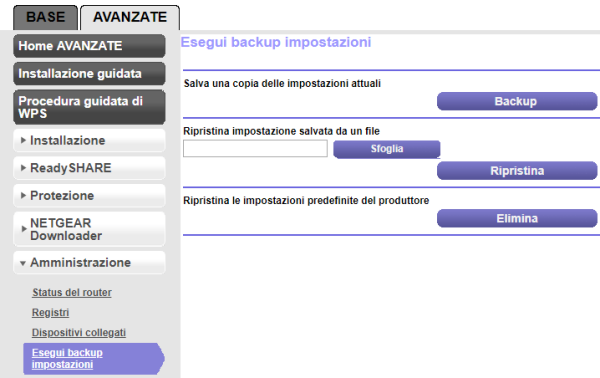
Per procedere, basta accedere al pannello di amministrazione del router quindi fare riferimento all’area contenente gli strumenti di sistema (spesso chiamata System tools, Amministrazione, Esegui backup impostazioni o simili).
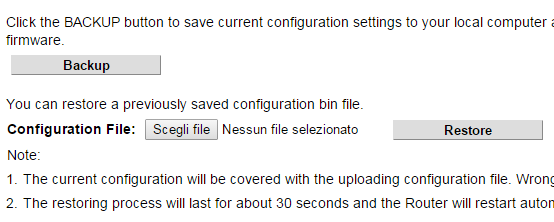
Da qui, si potrà esportare un file utilizzabile per ripristinare la configurazione del router in caso di necessità.
RouterPassView è un’utilità gratuita che consente di leggere i file di configurazione di moltissimi router (precedentemente generati ed esportati usando l’interfaccia di amministrazione del dispositivo) e di estrarre da tali file nome utente e password per l’accesso.
L’utilità RouterPassView è stata sviluppata da Nir Sofer ed è scaricabile gratuitamente accedendo al sito web ufficiale del programma (basta cercare su Google routerpassview nirsoft e cliccare sul primo link restituito dal motore di ricerca).
Credenziali per l’accesso al router nel password manager e sotto i puntini
Se si fosse gli amministratori del router e si fossero dimenticate le credenziali per l’accesso al router, il consiglio è quello di controllare le informazioni eventualmente memorizzate nel password manager del browser.
Per portarsi all’interno del password manager basta digitare chrome://settings/passwords?search=password nella barra degli indirizzi di Chrome e in Firefox about:preferences#privacy cliccando quindi sui pulsanti Accessi salvati e Mostra password.
In entrambi i casi, digitando l’IP privato del router (generalmente 192.168.1.1 o 192.168.0.1) o il suo nome, si dovrebbero trovare le credenziali di accesso salvate nel browser.
In alternativa si può scaricare e avviare l’utilità WebBrowserPassView di Nirsoft: Password dimenticata, come trovare quella di Windows, Gmail e di altri servizi: essa mostra istantaneamente le credenziali salvate nei password manager di qualunque browser.
Ancora, se l’autenticazione per l’accesso al pannello di amministrazione del router avvenisse attraverso una normale pagina web, è possibile cliccare con il tasto destro del mouse sul form di login e in particolare sul campo per l’inserimento della password.
Selezionando Ispeziona quindi sostituendo type="password" con type="text", al posto dei puntini comparirà la password in chiaro.
L’espediente è noto da tempo e consente di visualizzare la password del router solo se questa fosse salvata precedentemente salvata nel browser (senza conoscere la master password usata a protezione del password manager).
Sfruttare una vulnerabilità authentication bypass
Un vastissimo numero di router sono vulnerabili a bug del tipo authentication bypass: inserendo particolari parametri nella barra degli indirizzi e in particolare modificando l’URL per l’accesso al pannello di amministrazione, talvolta è possibile portarsi nella configurazione del router senza conoscere nome utente e password.
Suggeriamo quindi di effettuare una ricerca su Google abbinando i termini authentication bypass al produttore e al modello di router d’interesse.
Citiamo anche RouterSploit, un eccellente script Python che consente di andare alla ricerca di eventuali vulnerabilità del router portando in chiaro username e password.
Il funzionamento di RouterSploit, una volta installato Python, è piuttosto semplice.
Basta eseguire lo script rsf.py quindi digitare quantio segue:
use scanners/autopwn
show options
Scrivendo set target seguito dall’IP privato del router e, infine, digitando il comando run si andrà alla ricerca delle eventuali vulnerabilità del router sfruttabili per accedere al suo pannello di amministrazione.
Suggeriamo di concentrarsi sulle vulnerabilità indicate in corrispondenza di Device is vulnerabile.
Annotando il nome delle varie vulnerabilità si potrà quindi usare il comando seguente per dichiarare di volerne usare una:
NOMEVULNERABILITA’ (esempio: exploits/routers/3com/3cradsl72infodisclosure)
Digitando quindi:
IP_DEL_ROUTER (esempio: 192.168.1.1 o 192.168.0.1)
check
run
si proverà a sfruttare la vulnerabilità indicata per guadagnare l’accesso al pannello di amministrazione del router indicato.
Se il codice exploit utilizzato dovesse essere eseguito con successo, RouterSploit fornirà login e password degli utenti, password di default, numero di serie del router e altre informazioni utili.
Ovviamente, RouterSploit dovrà essere utilizzato solo sui propri dispositivi o solo dopo aver preventivamente acquisito l’autorizzazione del proprietario. Utilizzi diversi, con l’obiettivo di sottrarre password altrui e modificare la configurazione dei router di altri utenti, sono punibili secondo le leggi vigenti.
Reset del router
Nel caso in cui i precedenti suggerimenti non permettessero di recuperare la password del router, l’unica soluzione consiste nel reset del router ossia nel ripristino delle impostazioni predefinite del dispositivo.
Nella parte posteriore del router è presente un pulsante di reset (può essere premuto solamente usando una matita, una graffetta, un fermaglio od uno spillo) che consente di reimpostare la configurazione di default del router.
Di solito è sufficiente tenere premuto il pulsante di reset per una decina di secondi attendendo poi il riavvio completo del dispositivo.
Un’operazione del genere, tuttavia, comporterà la perdita di tutte le impostazioni del router, non solo nome utente e password.
Per riconfigurare il router, suggeriamo di:
1) Collegare un sistema ad una delle porte Ethernet disponibili sul retro del router.
2) Impostare Windows od il sistema operativo installato sulla propria macchina in maniera tale che sia il router ad assegnare automaticamente un IP all’interfaccia di rete. In Windows si fa accedendo al Centro connessioni di rete e condivisione, cliccando sul link Modifica impostazioni scheda, cliccando con il tasto destro su Connessione alla rete locale (LAN) e selezionando Proprietà.
Cliccando due volte su Protocollo Internet versione 4 (IPv4), dovrà essere selezionata l’opzione Ottieni automaticamente un indirizzo IP.
3) Verificare l’IP del router e quello privato assegnato alla macchina in uso servendosi eventualmente del comando IPCONFIG /all al prompt di Windows (vedere anche 192.168.x.x: perché in rete locale vengono usati questi indirizzi?).
4) Digitare l’IP del router (di solito è 192.168.1.1 o 192.168.0.1) nella barra degli indirizzi del browser quindi usare le credenziali di default del dispositivo previste dal produttore.
5) Impostare la rete WiFi assegnandogli un SSID e proteggendo la connessione con un algoritmo sufficientemente sicuro (WPA2-AES; presto WPA3) e una password complessa.
Nel caso in cui si volesse ripristinare la password usata in precedenza dai vari client WiFi, si può recuperarla seguendo i passaggi illustrati nell’articolo Come trovare password WiFi da qualunque dispositivo.
6) Definire l’intervallo di IP privati assegnabili automaticamente dal server DHCP del router ai client che ne facessero richiesta (dispositivi connessi via cavo Ethernet o via WiFi).
7) Nel caso dei router dotati di modem, reimpostare la connessione. Nel caso di ADSL e connessioni in fibra, fare riferimento ai parametri forniti dal gestore del servizio.
8) Disattivare UPnP (Sicurezza router, il pericolo può arrivare anche da UPnP?) e configurare l’inoltro delle porte ove necessario.
Nello stesso articolo abbiamo spiegato come attivare il forwarding delle porte via UPnP senza quindi conoscere la password per l’accesso al router. In ogni caso, previa configurazione del port forwarding, se necessario, consigliamo però di disabilitare UPnP prima possibile.
Qualora si stesse valutando l’opportunità di cambiare il vecchio router e sostituirlo con uno nuovo, suggeriamo di fare riferimento all’articolo Router WiFi potente, come sceglierlo: guida all’acquisto.
/https://www.ilsoftware.it/app/uploads/2023/05/img_12969.jpg)
/https://www.ilsoftware.it/app/uploads/2024/08/3-11.jpg)
/https://www.ilsoftware.it/app/uploads/2025/07/thunderbird-140-eclipse.jpg)
/https://www.ilsoftware.it/app/uploads/2025/01/notifiche-scadenza-certificati-lets-encrypt.jpg)
/https://www.ilsoftware.it/app/uploads/2025/06/ragazzo-con-telefono-in-mano.jpg)